目录
1.jdk安装
2.tomcat的安装(开机自启动)
3.MySQL的安装
4.连接项目
1.jdk安装
上传jdk安装包 jdk-8u151-linux-x64.tar.gz
进入opt目录,将安装包拖进去

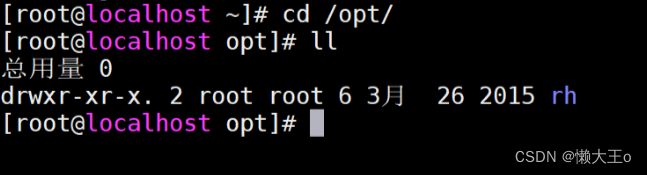
解压安装包
这里需要解压到usr/local目录下,在这里我新建一个文件夹保存解压后的文件
[root@localhost opt]# cd /usr/local/
[root@localhost local]# mkdir java解压完成后如下

输入命令vi /etc/profile进入编写

把命令编写到编辑器后输入source /etc/profile 然后查看jdk是否安装成功即可

2.tomcat的安装(开机自启动)
上传安装包 apache-tomcat-8.5.20.tar.gz
跟jdk一样,直接将安装包拖入到opt目录下即可
解压安装包
在opt目录下进行解压,解压到usr/local/java目录下
[root@localhost java]# cd /opt/
[root@localhost opt]# tar -zxvf apache-tomcat-8.5.20.tar.gz -C /usr/local/java启动tomcat
[root@localhost java]# cd apache-tomcat-8.5.20/bin/
[root@localhost bin]# ./startup.sh防火墙设置
1、开放8080端口
firewall-cmd --zone=public --add-port=8080/tcp --permanent
2、刷新防火墙
firewall-cmd --reload
3、查看防火墙列表
firewall-cmd --zone=public --list-ports
创建启动脚本(设置自启动,服务器开启即启动)
将tomcat目录下bin中的catalina.sh拷贝到/etc/init.d目录下
[root@localhost bin]# cp /usr/local/java/apache-tomcat-8.5.20/bin/catalina.sh /etc/init.d
重命名为tomcat
[root@localhost bin]# cd /etc/init.d/
[root@localhost init.d]# mv catalina.sh tomcat
编辑tomcat
JAVA_HOME=/usr/local/java/jdk1.8.0_151
CATALINA_HOME=/use/local/apache-tomcat-8.5.20加入以下注释,意思是表示自开启的优先级
#chkconfig:23456 10 90
#description:tomcat service使用该命令添加服务
![]()
3.MySQL的安装
卸载mariadb,否则安装MySQL会出现冲突(先查看后删除再查看)
[root@localhost ~]# rpm -qa|grep mariadb
mariadb-libs-5.5.56-2.el7.x86_64
[root@localhost ~]# rpm -e --nodeps mariadb-libs-5.5.56-2.el7.x86_64
[root@localhost ~]# rpm -qa|grep mariadb上传MySQL安装包
跟jdk一样,将安装包拖入到opt目录下
解压MySQL安装包 mysql-5.7.35-1.el7.x86_64.rpm-bundle.tar
创建一个文件夹
[root@localhost ~]# cd /usr/local/java/
[root@localhost java]# mkdir mysql-5.7进入opt目录下进行解压
[root@localhost java]# cd /opt
[root@localhost opt]# tar -xvf mysql-5.7.35-1.el7.x86_64.rpm-bundle.tar -C /usr/local/java/mysql-5.7/以下内容逐条进行安装,-ivh 其中i表示安装,v表示显示安装过程,h表示显示进度
rpm -ivh mysql-community-common-5.7.35-1.el7.x86_64.rpm
rpm -ivh mysql-community-libs-5.7.35-1.el7.x86_64.rpm
rpm -ivh mysql-community-client-5.7.35-1.el7.x86_64.rpm
rpm -ivh mysql-community-server-5.7.35-1.el7.x86_64.rpm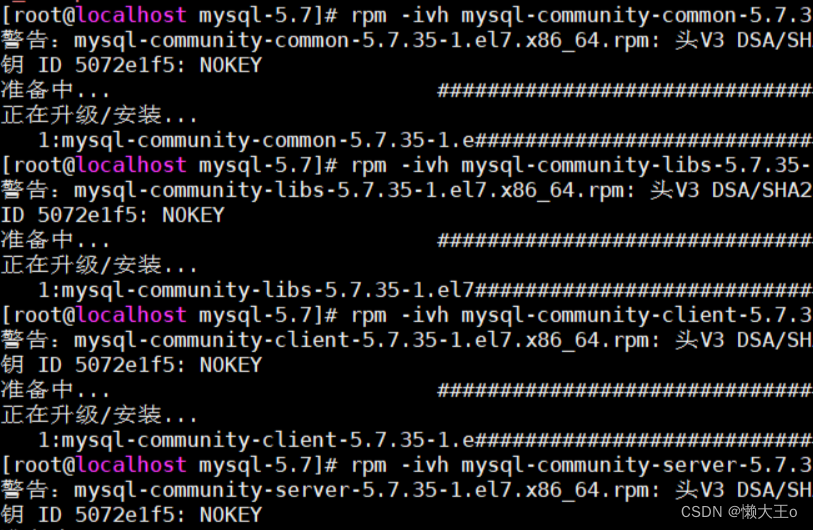
启动MySQL服务及开机启动设置
[root@localhost mysql-5.7]# systemctl start mysqld
[root@localhost mysql-5.7]# systemctl enable mysqld.service
登录MySQL修改密码
[root@localhost mysql-5.7]# grep "password" /var/log/mysqld.log
2024-02-24T09:47:07.400066Z 1 [Note] A temporary password is generated for root@localhost: ro.*hxccr9oL
[root@localhost mysql-5.7]# mysql -uroot -p
Enter password:
Welcome to the MySQL monitor. Commands end with ; or \g.防火墙设置
#开放3306端口
firewall-cmd --zone=public --add-port=3306/tcp --permanent
#刷新防火墙规则
firewall-cmd --reload
#查看防火墙列表
firewall-cmd --zone=public --list-ports
连接测试
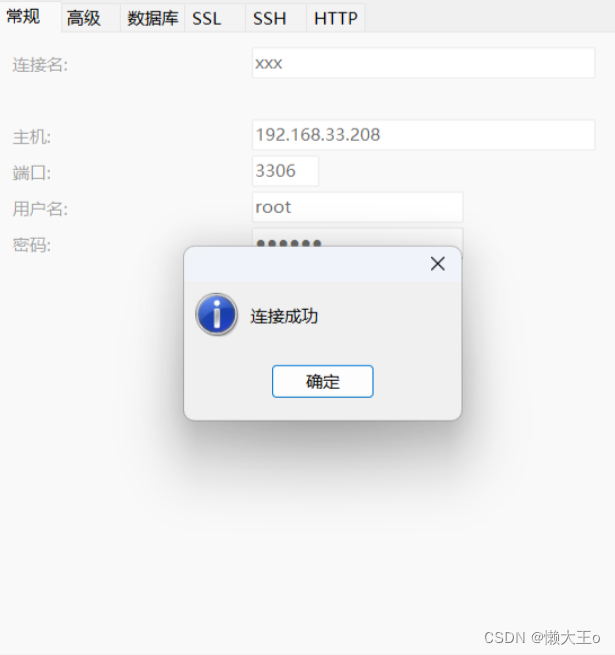
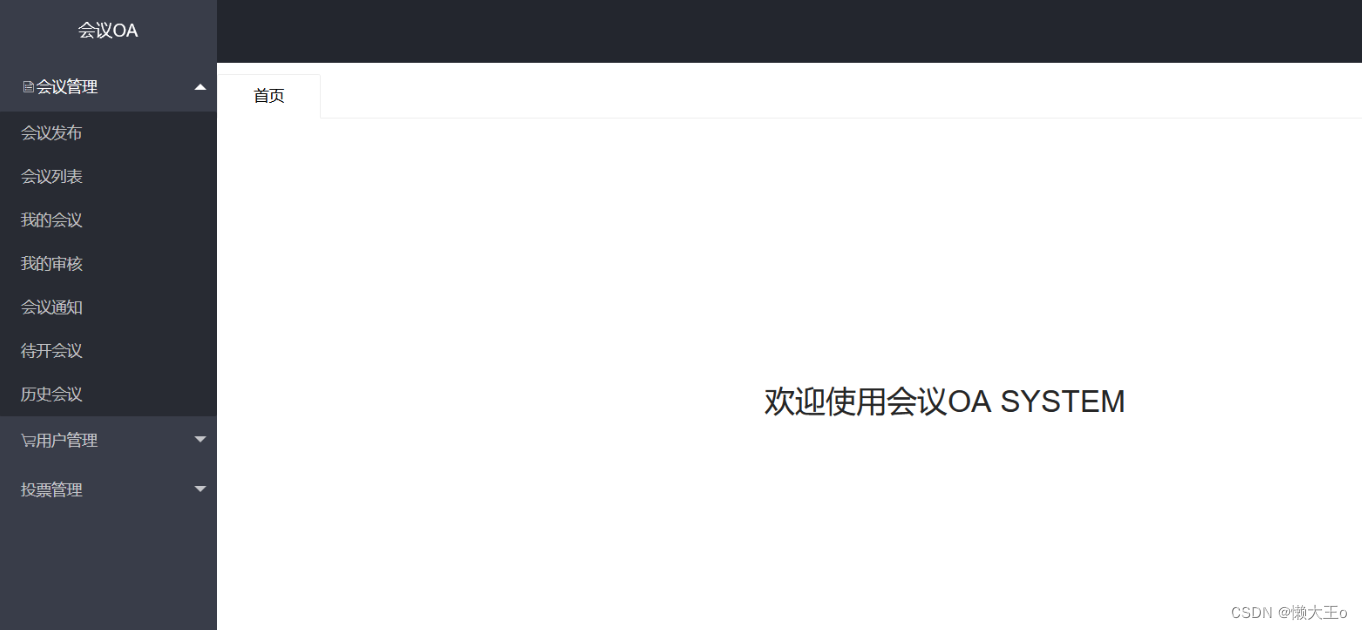


:S32K3xx基于RTD-SDK在S32DS上配置CAN通信)
---View)



-纯思想)
)




—manifest.json文件介绍)




)
